今天小编要和大家分享的是如何使用CAD设计一朵小红花,可能许多CAD初学者都还不熟练,那么下面就和小编一起来看看具体的绘制方法和步骤吧。
1.首先打开CAD制图软件,进入绘图界面,如图所示。
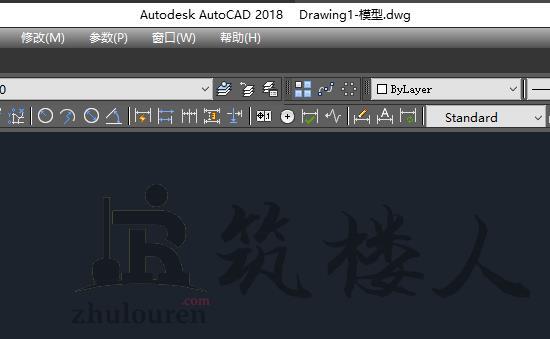 2.先用圆工具绘制一个半径30mm的圆,再以圆心为中心,绘制一个五边形,效果如图所示。
2.先用圆工具绘制一个半径30mm的圆,再以圆心为中心,绘制一个五边形,效果如图所示。
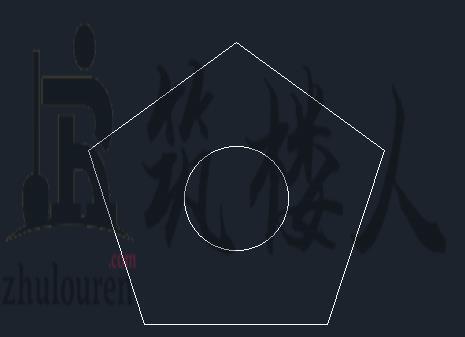 3.绘制圆弧,选择“起点、端点、半径”命令,过五边形上侧二条边的中点,绘制半径为32mm的圆弧,如图所示。
3.绘制圆弧,选择“起点、端点、半径”命令,过五边形上侧二条边的中点,绘制半径为32mm的圆弧,如图所示。
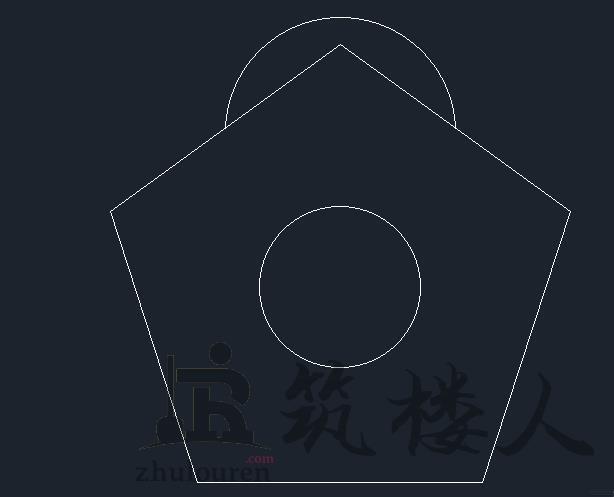 4.在下方命令行输入快捷键ar阵列命令,以前面绘制的圆弧为对象,选择里面的“极轴”选项,以圆心为阵列的中心点,阵列数为5,阵列出一个如图所示的效果。
4.在下方命令行输入快捷键ar阵列命令,以前面绘制的圆弧为对象,选择里面的“极轴”选项,以圆心为阵列的中心点,阵列数为5,阵列出一个如图所示的效果。
 5.在命令行输入删除命令E,删除五边形,如图所示。
5.在命令行输入删除命令E,删除五边形,如图所示。
 6.在命令行输入快捷键BH填充命令,选择把花朵的外圈填充成红色,如图所示。
6.在命令行输入快捷键BH填充命令,选择把花朵的外圈填充成红色,如图所示。
 以上就是使用CAD绘制小红花的具体操作步骤,有需要的小伙伴可以参考以上方法进行绘制,希望能够帮到大家。
以上就是使用CAD绘制小红花的具体操作步骤,有需要的小伙伴可以参考以上方法进行绘制,希望能够帮到大家。
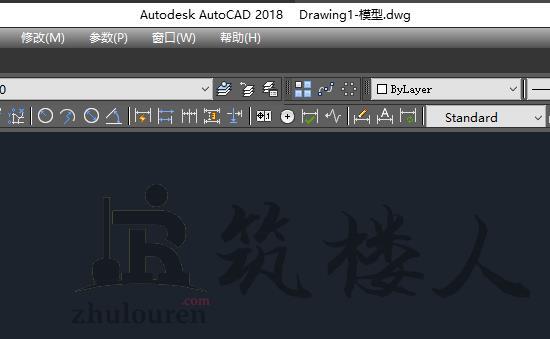 2.先用圆工具绘制一个半径30mm的圆,再以圆心为中心,绘制一个五边形,效果如图所示。
2.先用圆工具绘制一个半径30mm的圆,再以圆心为中心,绘制一个五边形,效果如图所示。
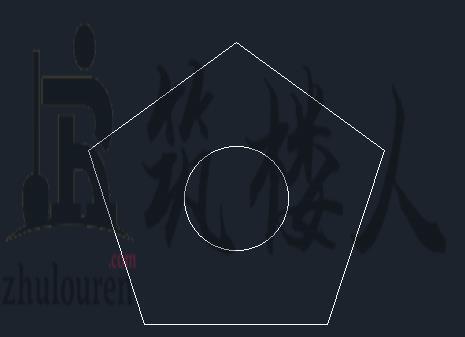 3.绘制圆弧,选择“起点、端点、半径”命令,过五边形上侧二条边的中点,绘制半径为32mm的圆弧,如图所示。
3.绘制圆弧,选择“起点、端点、半径”命令,过五边形上侧二条边的中点,绘制半径为32mm的圆弧,如图所示。
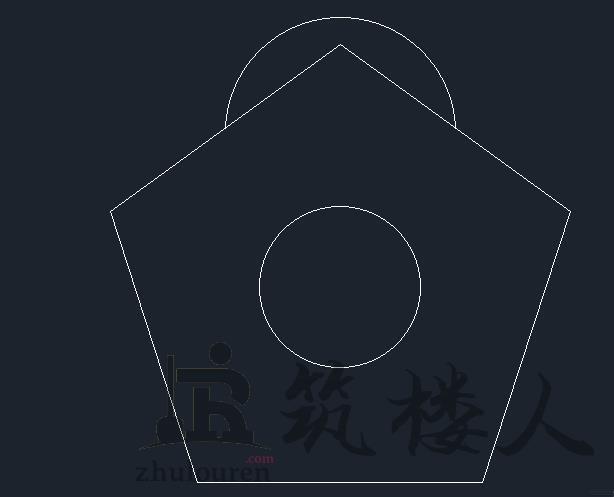 4.在下方命令行输入快捷键ar阵列命令,以前面绘制的圆弧为对象,选择里面的“极轴”选项,以圆心为阵列的中心点,阵列数为5,阵列出一个如图所示的效果。
4.在下方命令行输入快捷键ar阵列命令,以前面绘制的圆弧为对象,选择里面的“极轴”选项,以圆心为阵列的中心点,阵列数为5,阵列出一个如图所示的效果。
 5.在命令行输入删除命令E,删除五边形,如图所示。
5.在命令行输入删除命令E,删除五边形,如图所示。
 6.在命令行输入快捷键BH填充命令,选择把花朵的外圈填充成红色,如图所示。
6.在命令行输入快捷键BH填充命令,选择把花朵的外圈填充成红色,如图所示。
 以上就是使用CAD绘制小红花的具体操作步骤,有需要的小伙伴可以参考以上方法进行绘制,希望能够帮到大家。
以上就是使用CAD绘制小红花的具体操作步骤,有需要的小伙伴可以参考以上方法进行绘制,希望能够帮到大家。© 版权声明
资源来自互联网,如有侵权请联系删除
<>